Excelでばね計算機を作る方法
中編-1限目:ばねを選定する為の計算機を作成する
それでは前編で使用した、スライドストロークを6mm、スライド重量が2kgの条件を使い、
ばねの目星を付けるExcel計算機を作成していきます。
最初は、①スライドストローク(ストロークと省略)の入力セルを作成します。
※スライド重量(重量と省略)は、ばねの力が計算されてから使用します。

最初はこの2つの情報しかありませんが、前編で説明した通り、
「F(タワミ量)は、スライドストロークの6mmより多くないと・・・」
というルールがありましたので、②タワミ量の入力セルを作成し、
6mmより大きい数値を暫定で、10mmと入力をしておきます。
タワミ量を入力したら、あとはタワミ%が決まれば、逆算でLを計算する事がでるので、
③タワミ%の入力セルを作成し、暫定で50%を入力しておきます。
そして、④Lの入力セルと逆算する式を作成します。Lを求める式は、
L = タワミ量 /( 1 – タワミ% )
となりますので、式にそれぞれのセル位置を割り当てます。
尚、数値+mmの表示になっていますが、セルの値を計算に使用する場合は、
直接mmまで入力するのではなく、セルの書式設定で数値+mmになる様に定義して下さい。

次に、⑤必要な重量の入力セルを作成しますが、ここでは、
重量2kgより余裕をみた設定として、暫定で3kgを入力しておきます。
そして、暫定重量3kgを満たす⑥ばね定数を逆算する式を入力します。ばね定数を求める式は、
ばね定数 = 重量 /( タワミ量 – ストローク)
となりますので、式にそれぞれのセル位置を割り当てます。
これで計算表は出来ました。

手順通りに作ったが、表の読み方がわからない場合は
右隣のセルに追記して、上の行から順に読んでいみると理解できるかと思います。
中編-2限目:ばね計算機の機能確認と本数追加機能を作成する
これから計算機の機能を確認しますが、1限目で作成した例では
自由長Lが20mmの時に、ばね定数が0.75{kgf/mm}以上必要という結果でしたので
カタログの一部ですが、確認してみると該当するばねがある事がわかります。

出典:MiSUMi-VONA(コイルスプリング -高タワミ用 SWR-)
では、以下の条件に変更してみましょう。
ストロークを8mm、タワミ量を15mm、タワミ%を50%、重量4kg、とします。

自由長Lが30mmの時に、ばね定数が0.57{kgf/mm}以上必要という結果に変わりました。
先程と同様にカタログを確認すると・・・
SWR10.5-30のばね定数は0.53{kgf/mm}なので、力が足りない事がわかりました。

出典:MiSUMi-VONA(コイルスプリング -高タワミ用 SWR-)
この様に条件が変わる事で、ばねの径を太くする必要があるという事も解りますが
この他に、ばねの本数を増やすという方法もありますので
作った計算機をカスタマイズして、ばねの本数を指定出来るようにしてみましょう。
ばねの本数が増える事で、1本あたりにかかる重量が分散される為
1本のばねが押す力は「重量 / 本数」で求める事が出来ます。

図の様に重量の下に本数の行を追加し、次にばね定数の計算式を修正します。
1限目で作成した式は、ばね定数 = 重量 /( タワミ量 – ストローク)でした。
この式にある重量を本数で割ればよいので、式は・・・
ばね定数 =( 重量 / 本数)/( タワミ量 – ストローク)
となりますので、式にそれぞれのセル位置を割り当てます。

又、入力するセルと、結果表示するセルが解る様に、セルの色付けをしておくと良いと思います。

最後に動作確認として本数を2本に変更し、1本のばね定数の半分の結果になる事が解ります。
これでばねの本数指定の計算表が出来ました。
中編-3限目:選定したばねが適切かを確認する計算機を作成する
先程の計算機を作成する事で、ばねを選定する事が出来る様になりました。
次に、選定したばねの強さが設計基準に対して適切であるか
これを確かめる為の計算機を作成していきます。
作成した計算機の下に、ばねの規格を入力するエリアを作成します。

次に、計算用のエリアを作成する為
空いているエリアに、自由長Lを参照したセルを作成します。

図のレイアウトでは、「I4セル」は「E11」セルの参照をしています。
さらに、ストロークを選定用計算機から参照したセルを作成し
ばね定数と本数を入力するエリアを作成します。

図のレイアウトでは、「I10」セルは「C2」セルの参照をしています。
続いて、タワミについては2つの考え方があります。

タワミ量からタワミ%を計算する方法と、タワミ%からタワミ量を計算する方法です。

タワミ%の式は「タワミ量 ÷ L」なので、数式に置き換えると「=G7/I4」となります。

タワミ量の式は「L x タワミ%」なので、数式に置き換えると「=I4*K7」となります。
最後に力と倍率の計算ですが、力を求める式は
「(タワミ – ストローク)x ばね定数 x 本数」となり
倍率を求める式は「力 / 重量」となります。
先程の2つの考え方からそれぞれの数式を作成します。

以上で、ばねの力と倍率を確認する計算機の完成となります。
図は解説用にレイアウトしたものなので、変則的になっています。
レイアウトは好きに出来ますが、計算式の参照セルの変化に気を付けて下さい。
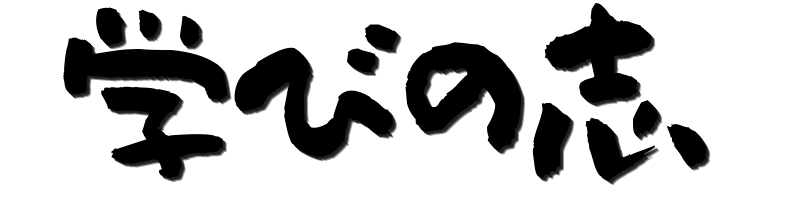

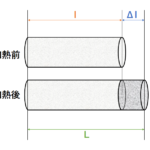

コメント